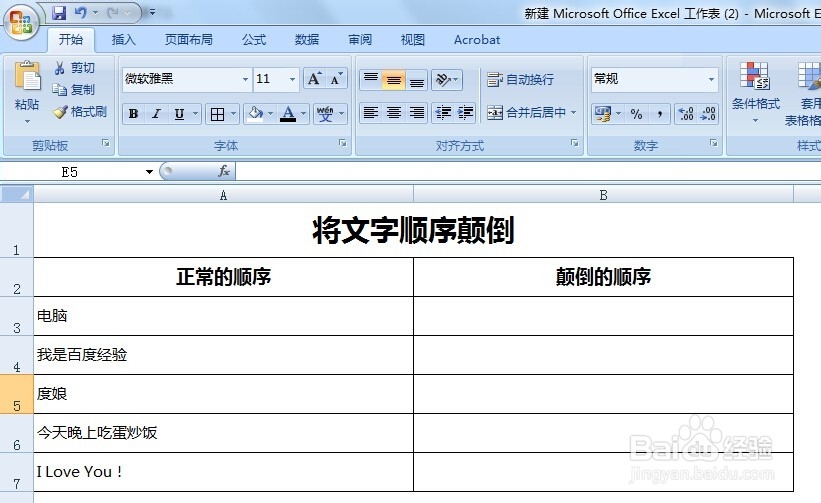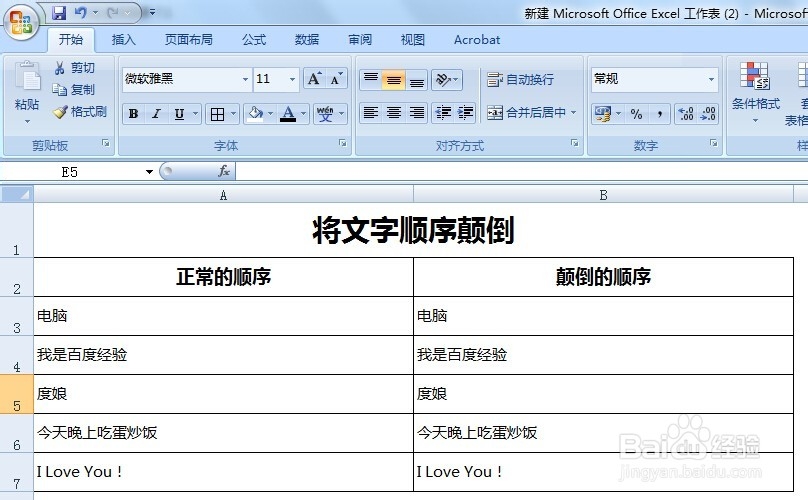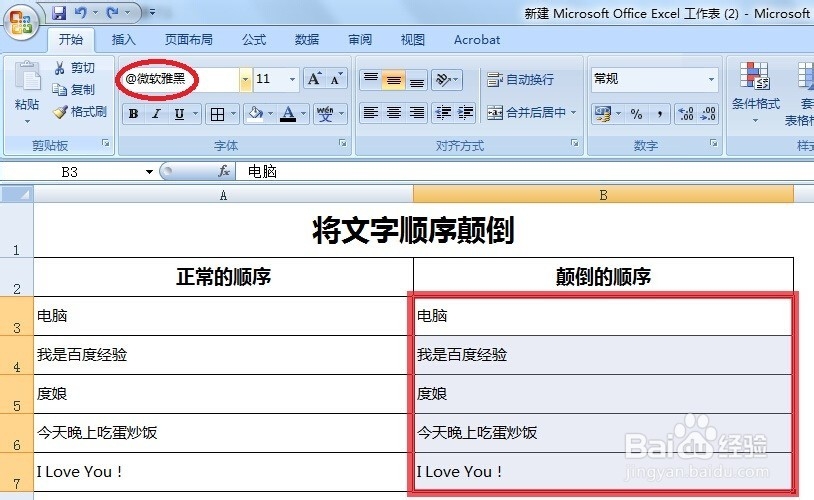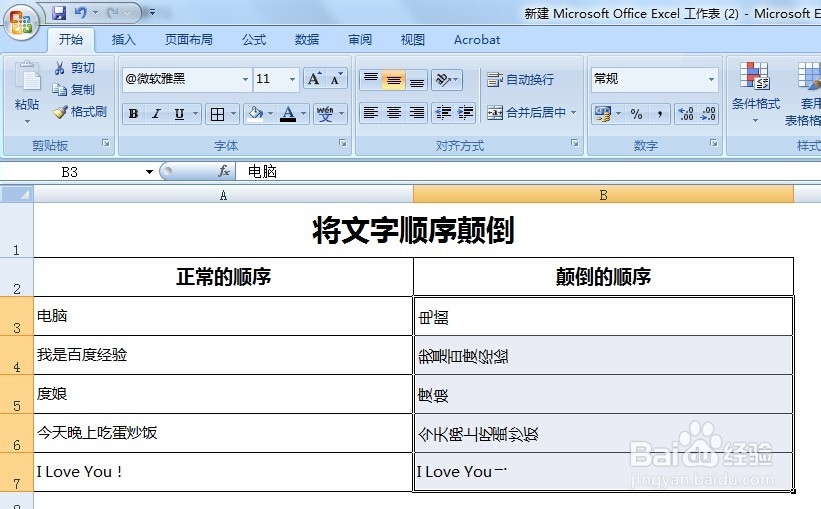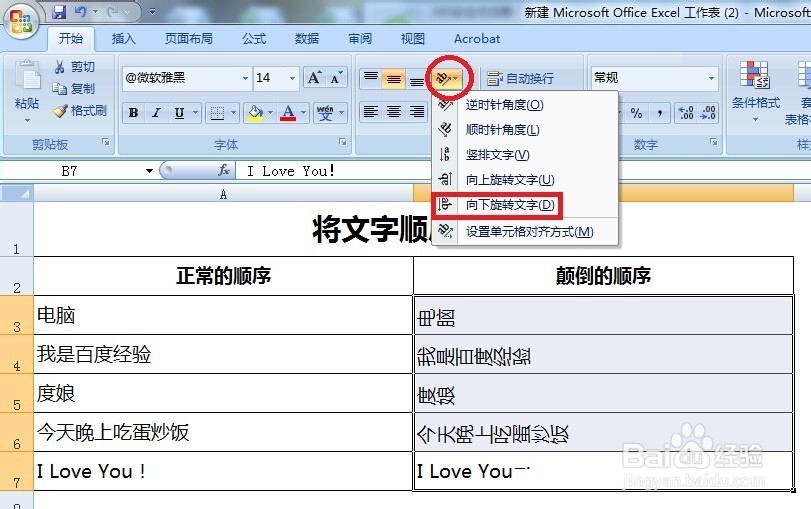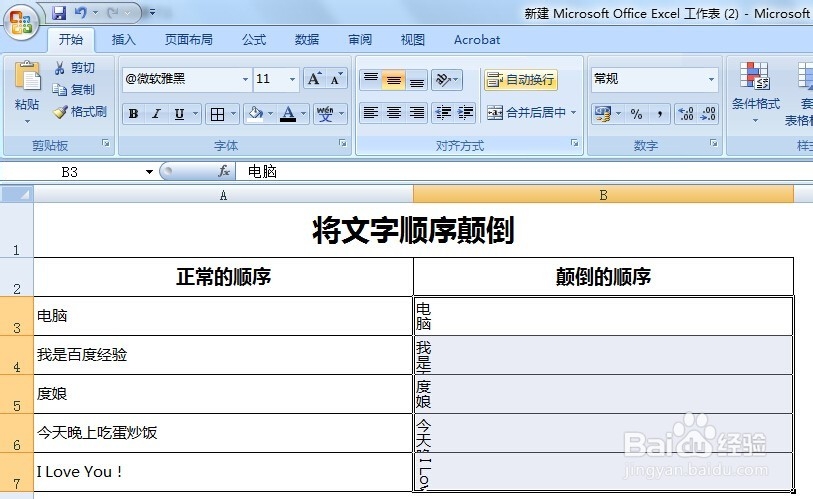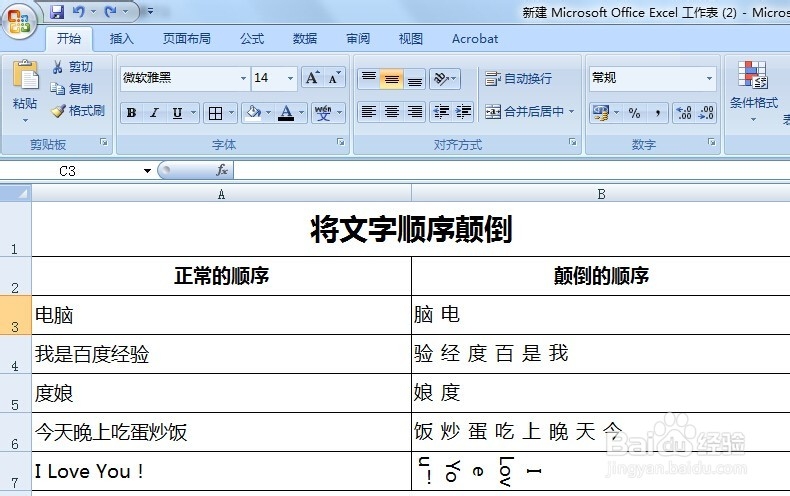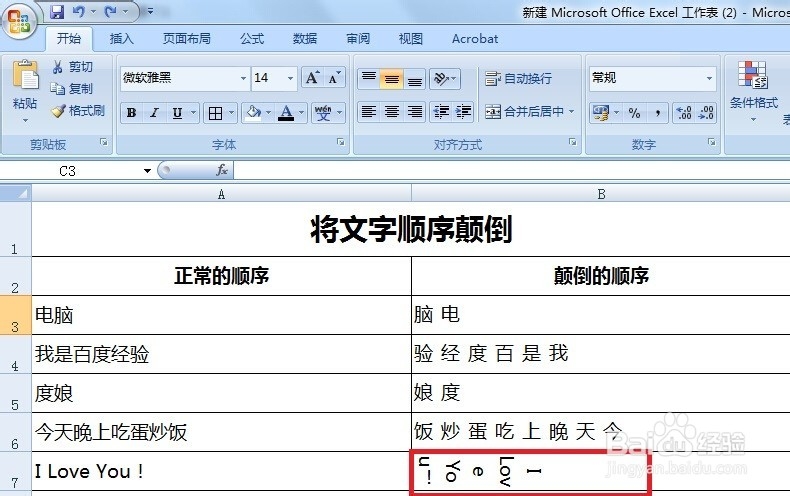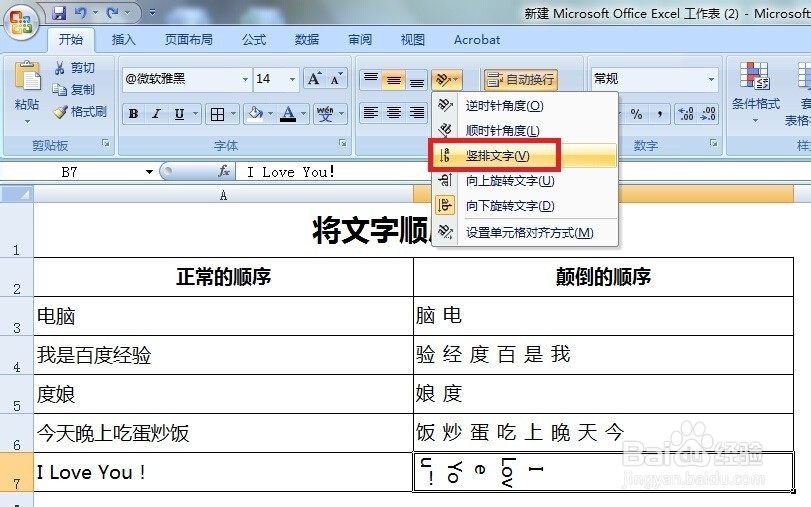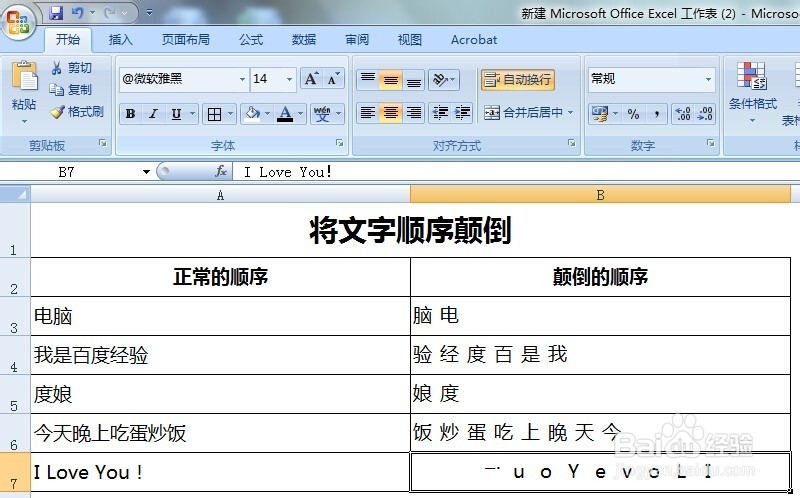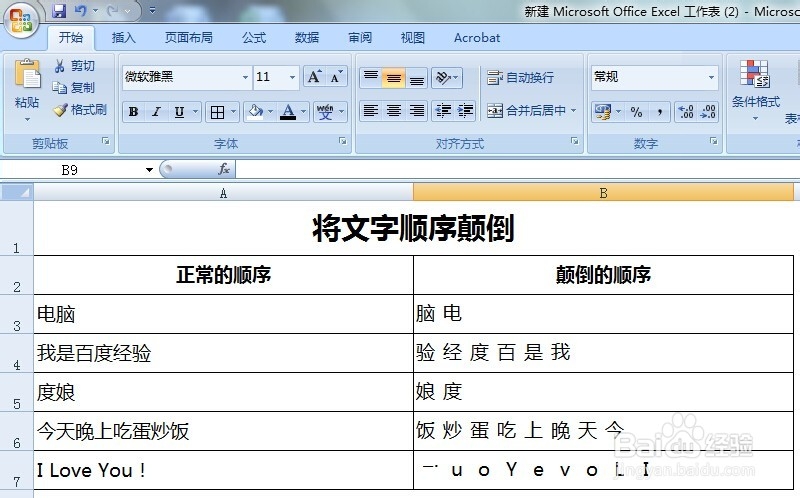Excel中如何将文字颠倒(逆序)显示
1、以图示为例:在A列中输入文字及字母,并将其复制到B列中
2、选中想要颠倒的文字,即B列,在字体前加@,如宋体字颠倒即为“@宋体”然后就会出现如图所示的情况
3、点击方向符号,选择“向下旋转文字”,此时会出现如图所示情况
4、此时,我们只需要选择自动换行就可以了,我们可以看到此时文字都已经颠倒了
5、可是此时,我们发现英文字母并不是颠倒的,那么该怎么办呢?
6、没有关系,很简单:我们只需要选中没有凡嘶脑藻颠倒的英文字母,然后单击方向符号,选择“竖排文字”,这是英文字母也就颠倒了哦。
7、当然如果想让通篇排版更好看,我们可以将英文单元格左对齐就可以了。
声明:本网站引用、摘录或转载内容仅供网站访问者交流或参考,不代表本站立场,如存在版权或非法内容,请联系站长删除,联系邮箱:site.kefu@qq.com。
阅读量:45
阅读量:53
阅读量:53
阅读量:63
阅读量:46